revit中迹线屋顶绘制方法:揭秘迹线屋顶绘制方法,超实用!
屋顶是Revit中不可避免的一个图元,其中迹线屋顶作为最常用的一种屋顶绘制方式,它的绘制方式简单,满足大多数屋顶的需要,今天小编分享给大家迹线屋顶的绘制方法。
一、平屋顶
单击【建筑】选项卡的【屋顶】下拉列表中的【迹线屋顶】。
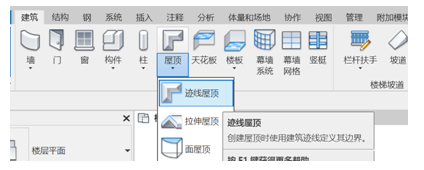
跳出【最低标高提示】框,提示您将屋顶移动到更高的标高上。如果选择不将屋顶移动到其他标高上,Revit随后会提示您屋顶是否过低,选择合适的标高点击确定。
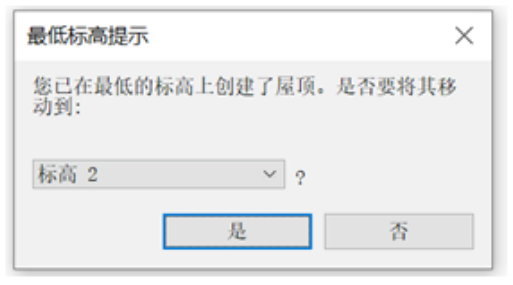
进入到【修改/创建迹线屋顶迹线】上下文选项卡,用相应的工具绘制屋顶边界线,必须是闭合的轮廓。绘制时,选项栏功能如下:

定义坡度:勾选定义坡度,绘制的线段被定义默认坡度。线段旁边出现小三角。
链:勾选可以连续绘制。
偏移:偏移输入的距离。
半径:勾选设置倒角半径。
选中【编辑迹线】,在草图模式下,选择屋顶的边界线,输入悬挑值,设置悬挑。
【延伸到墙中】即悬挑值从核心层开始计算。

二、坡屋顶
创建坡屋顶有三种方式。
第一种:使用【定义坡度】。
在草图模式中,选择用于定义坡度的屋顶边界线,在【属性】选项板中,选中或清除【定义屋顶坡度】。指定屋顶倾斜度,请选择坡度定义边界线,单击绘图区域中的数值坡度定义,然后为坡度输入一个值。
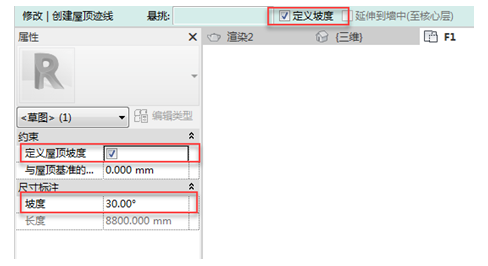
第二种:使用【坡度箭头】。
在草图模式中,在绘图区域中绘制坡度箭头:单击一次指定其起点(尾);再次单击指定其终点(头)。只绘制一般的箭头,没有绘制部分任然按照箭头方向起坡。
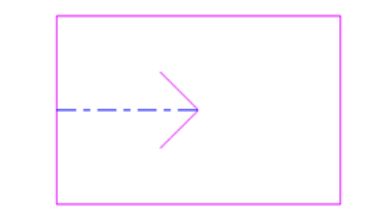
第三种:修改子图元。
选中创建好的屋顶,使用【修改子图元】的方法进行起坡,方法和楼板一样。
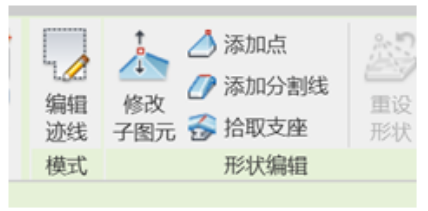
Revit中文网作为国内知名BIM软件培训交流平台,几十万Revit软件爱好者和你一起学习Revit,不仅仅为广大用户提供相关BIM软件下载与相关行业资讯,同时也有部分网络培训与在线培训,欢迎广大用户咨询。
网校包含各类BIM课程320余套,各类学习资源270余种,是目前国内BIM类网校中课程最有深度、涵盖性最广、资源最为齐全的网校。网校课程包含Revit、Dynamo、Lumion、Navisworks、Civil 3D等几十种BIM相关软件的教学课程,专业涵盖土建、机电、装饰、市政、后期、开发等多个领域。
需要更多BIM考试教程或BIM视频教程,可以咨询客服获得更多免费Revit教学视频。
BIM技术是未来的趋势,学习、了解掌握更多BIM前言技术是大势所趋,欢迎更多BIMer加入BIM中文网大家庭(http://www.wanbim.com),一起共同探讨学习BIM技术,了解BIM应用!
相关培训